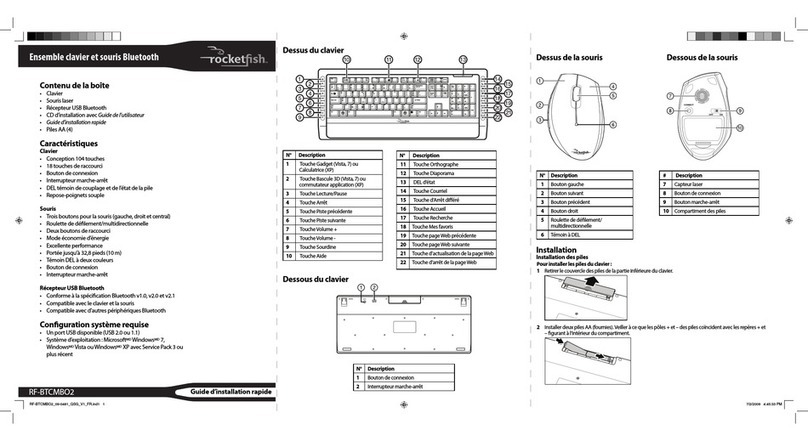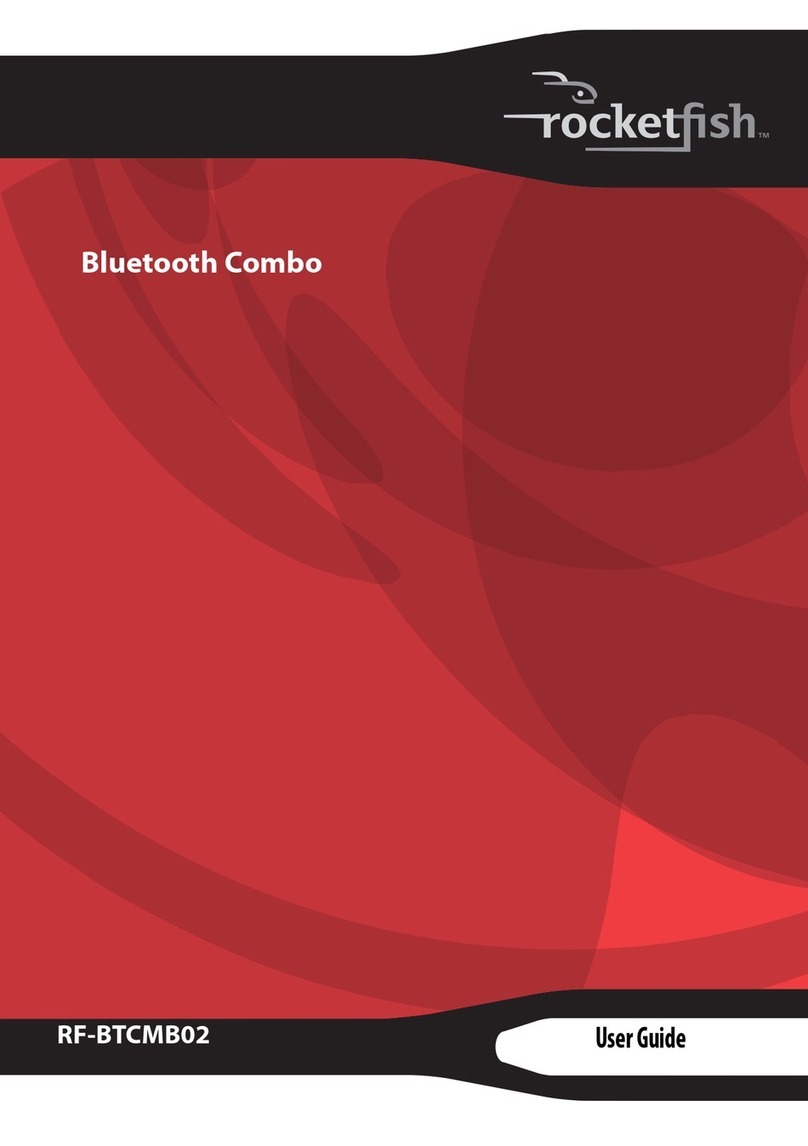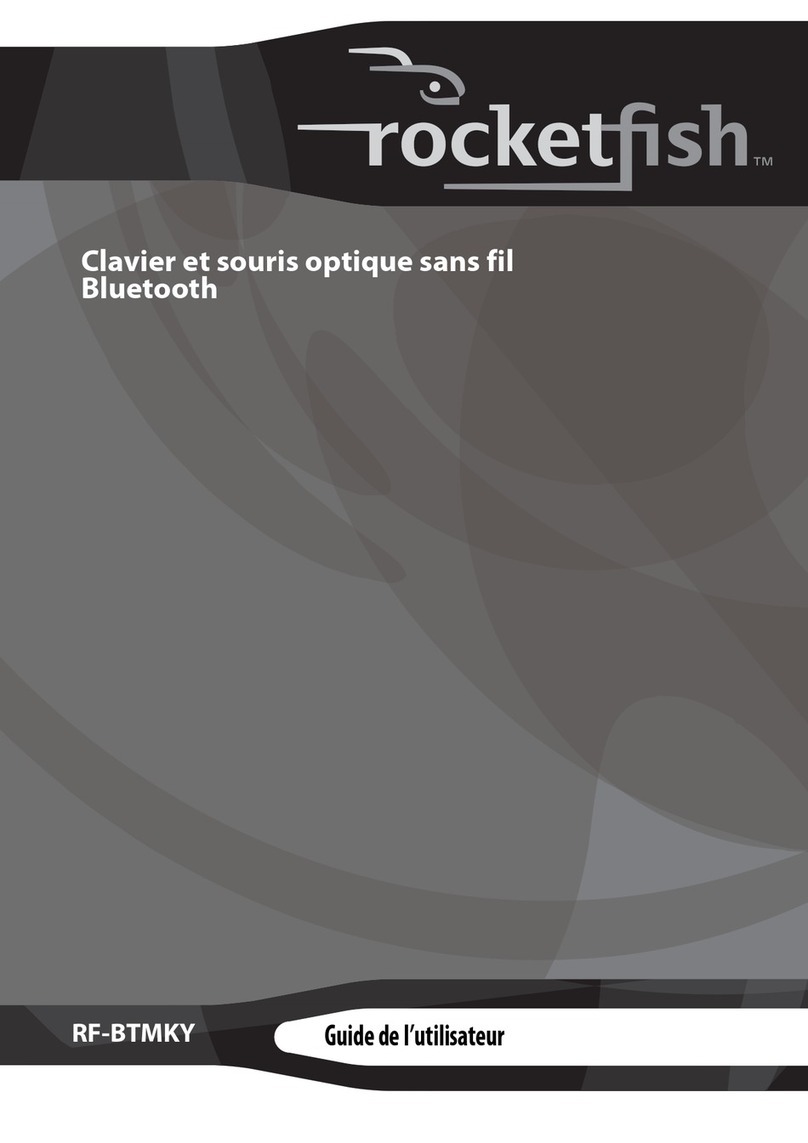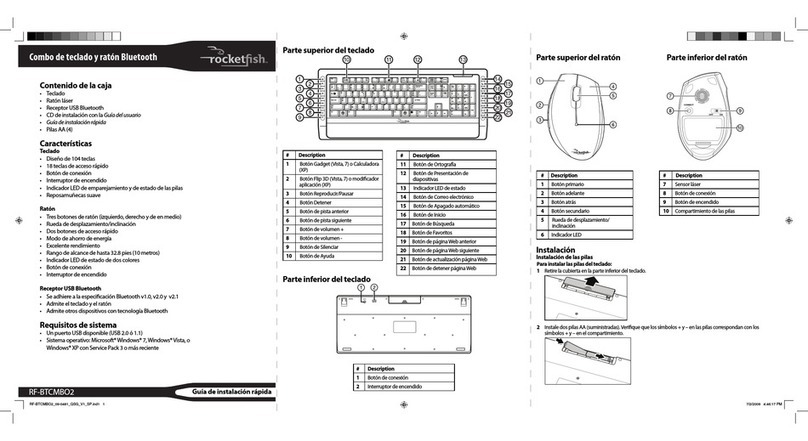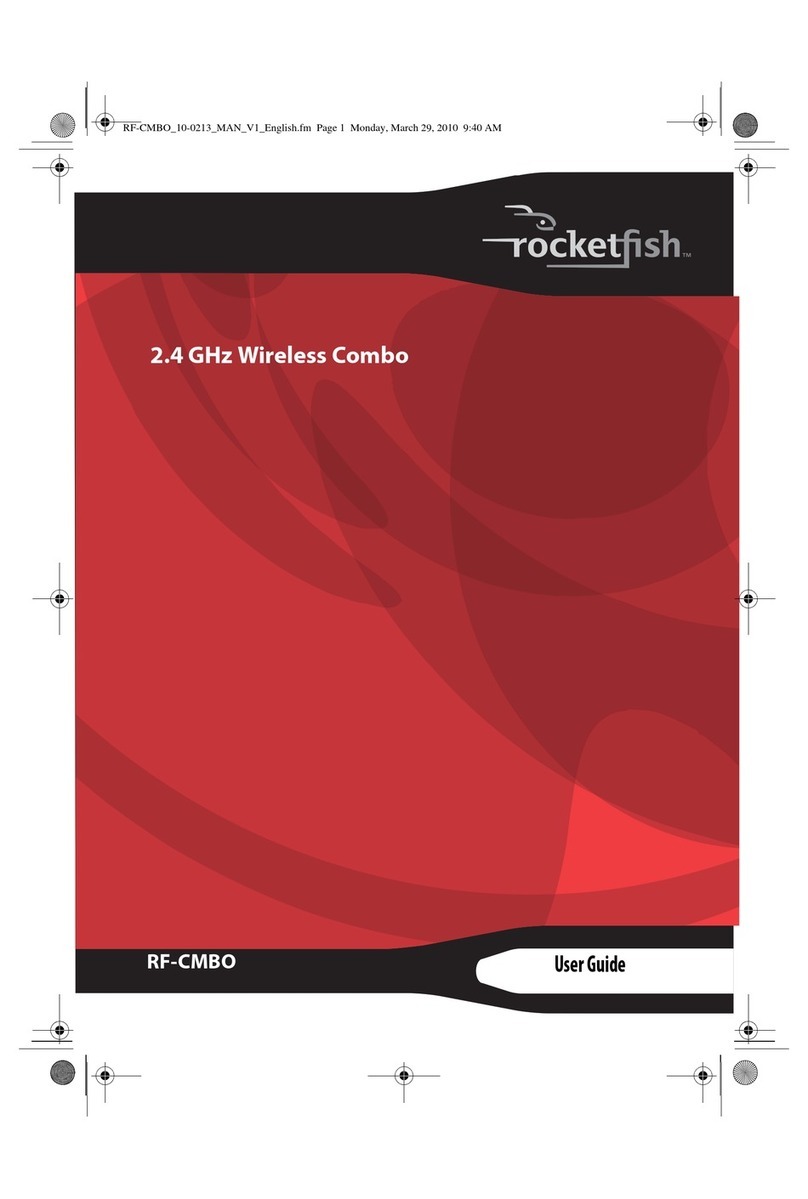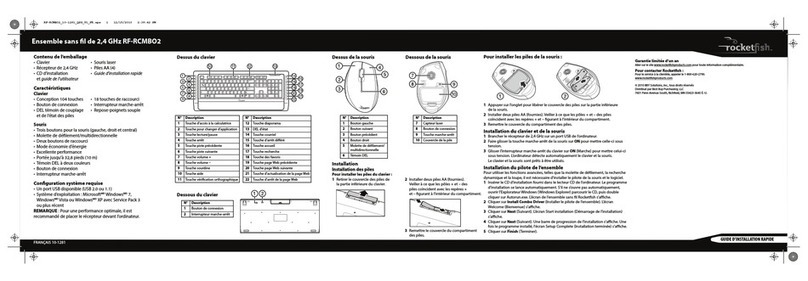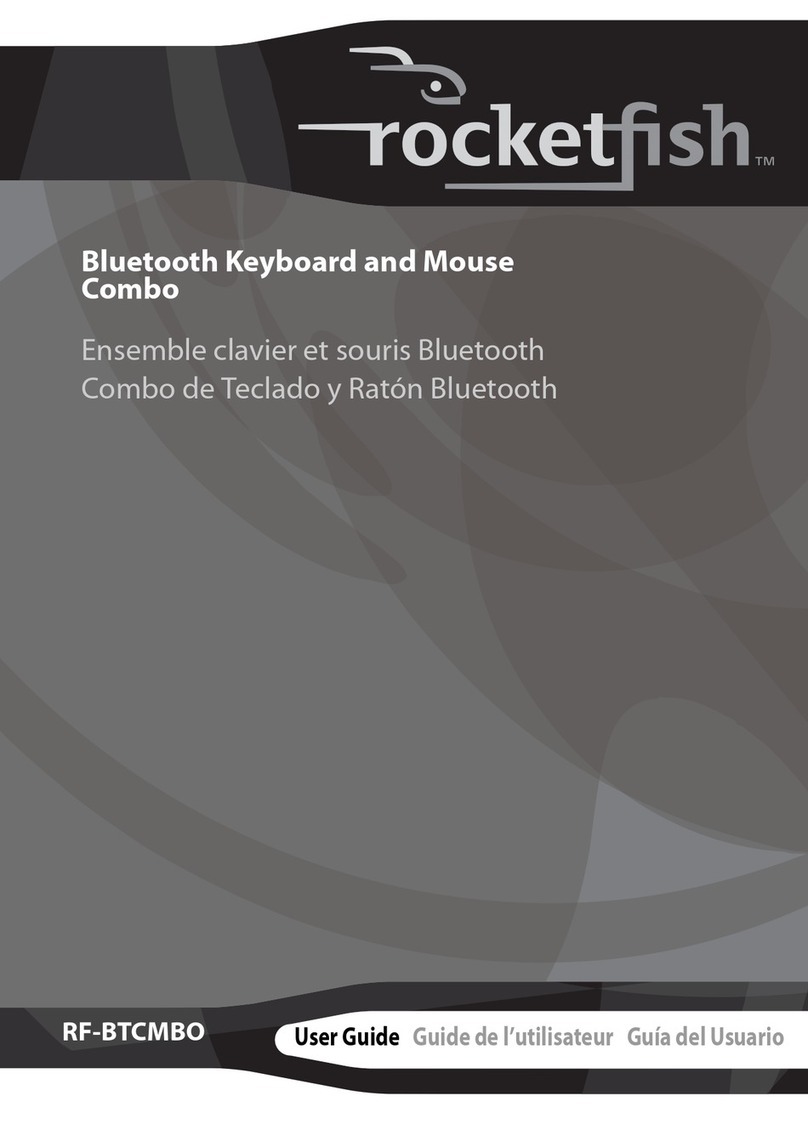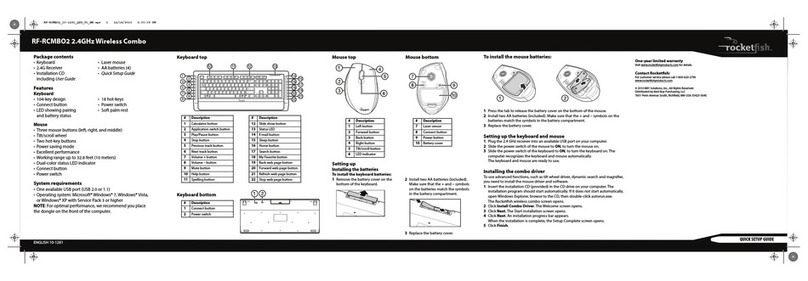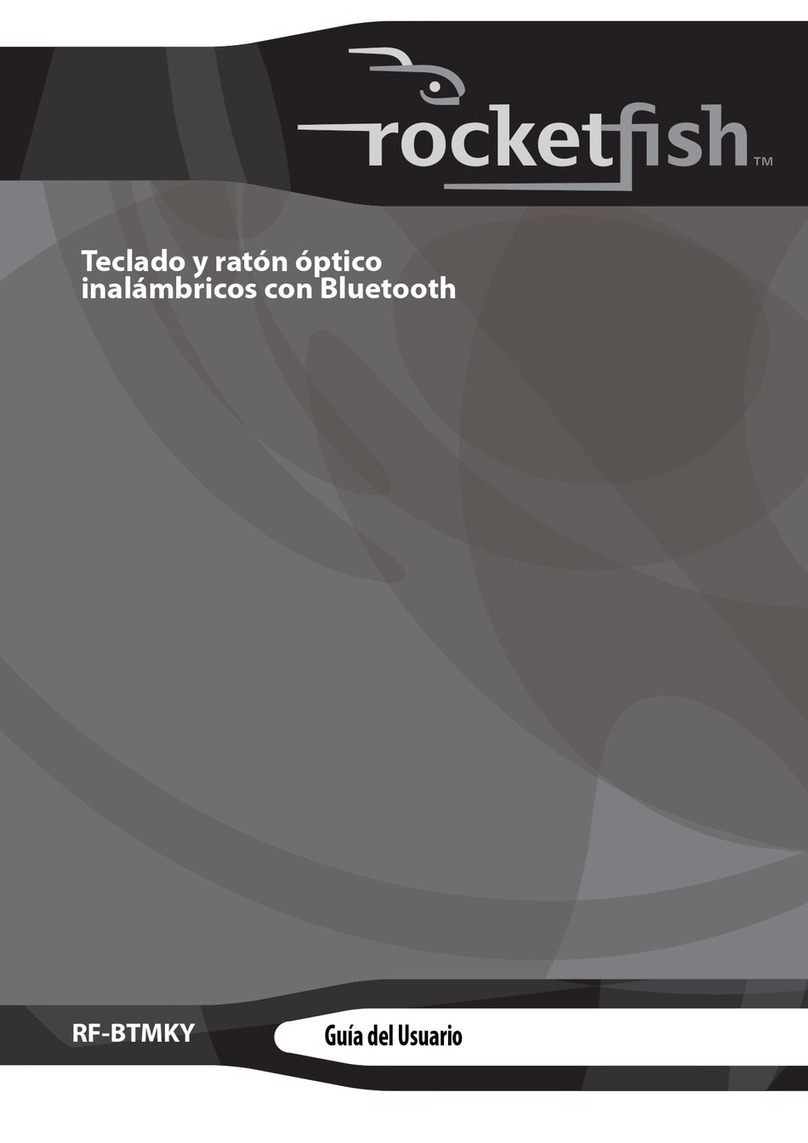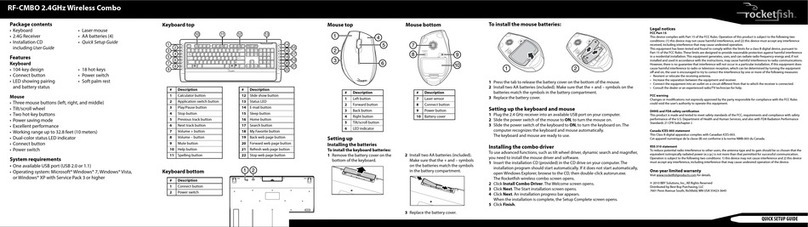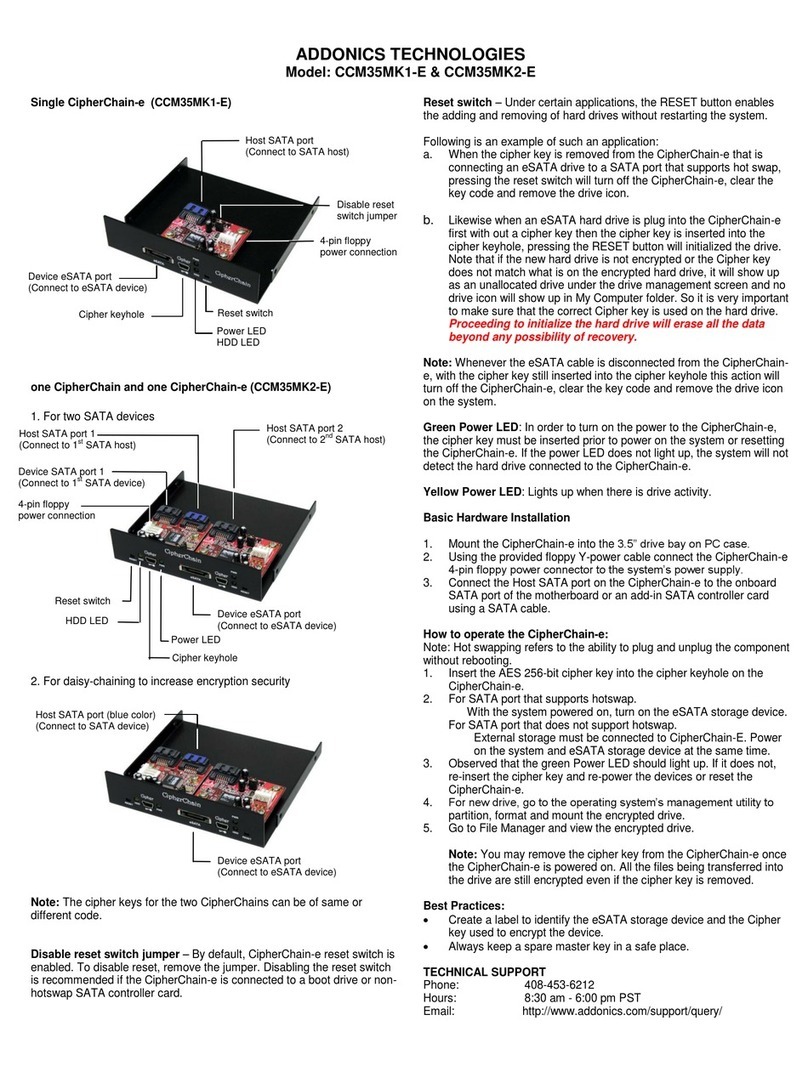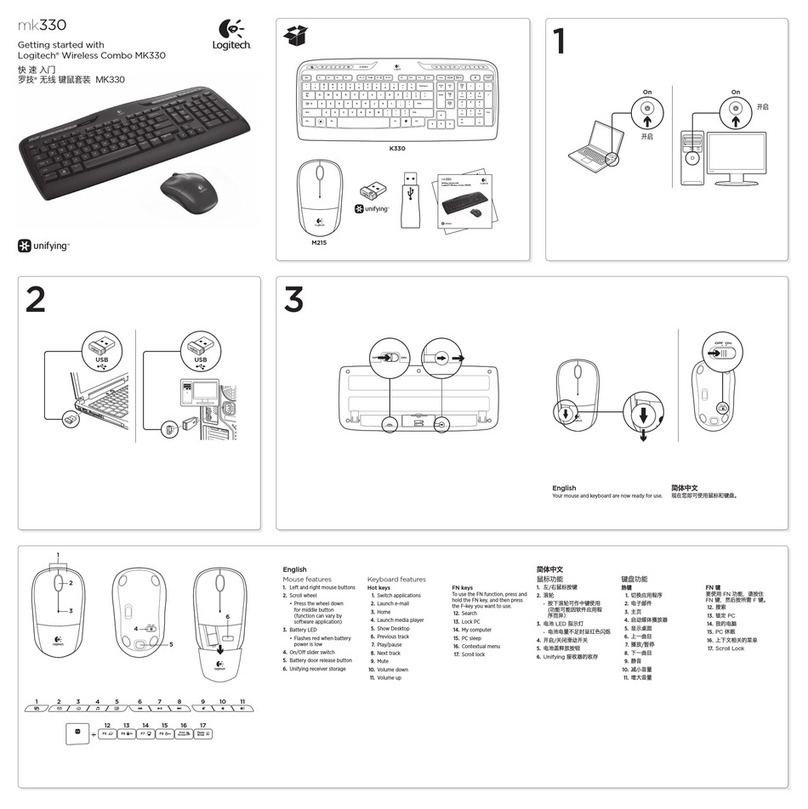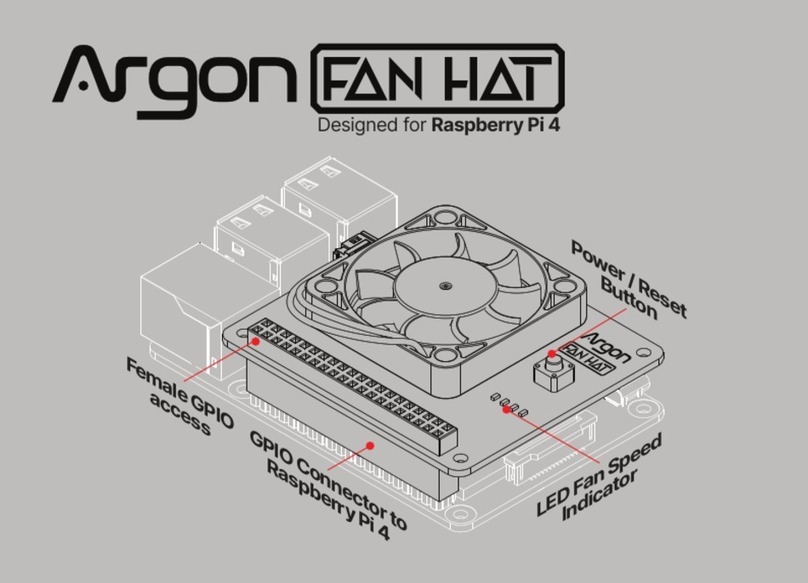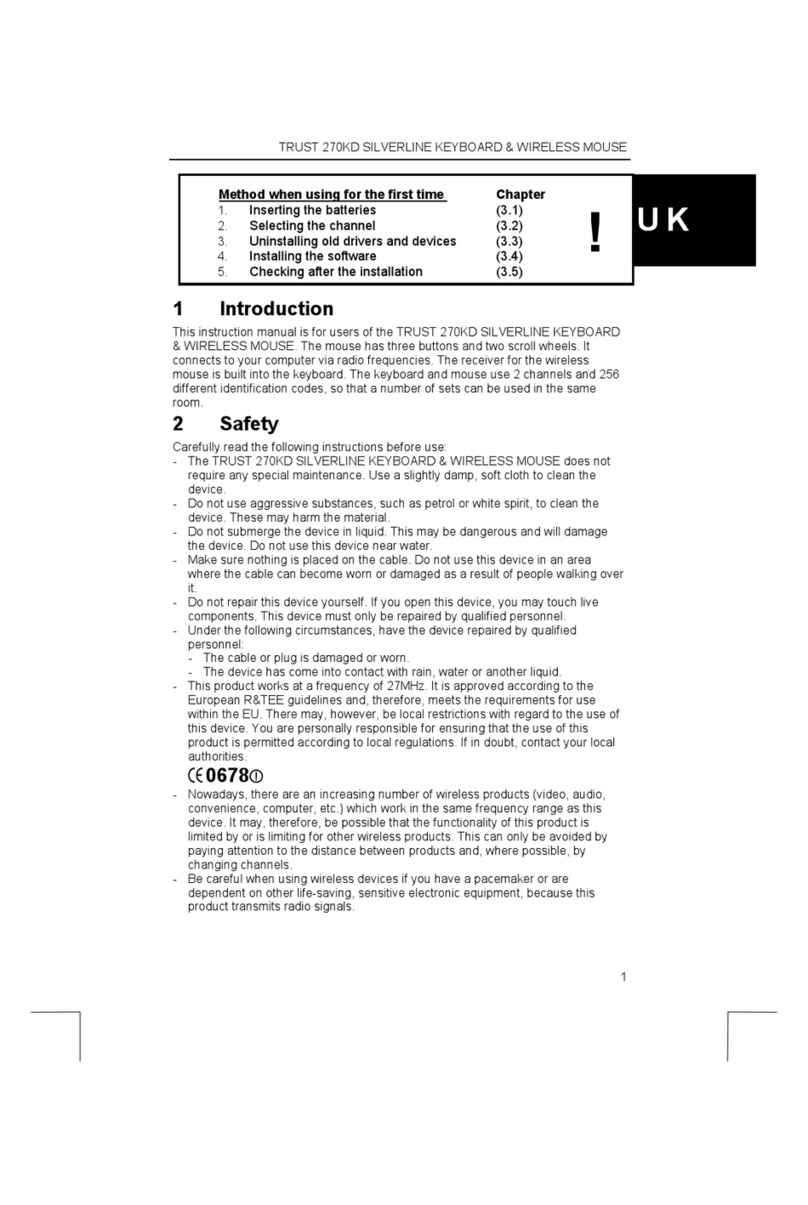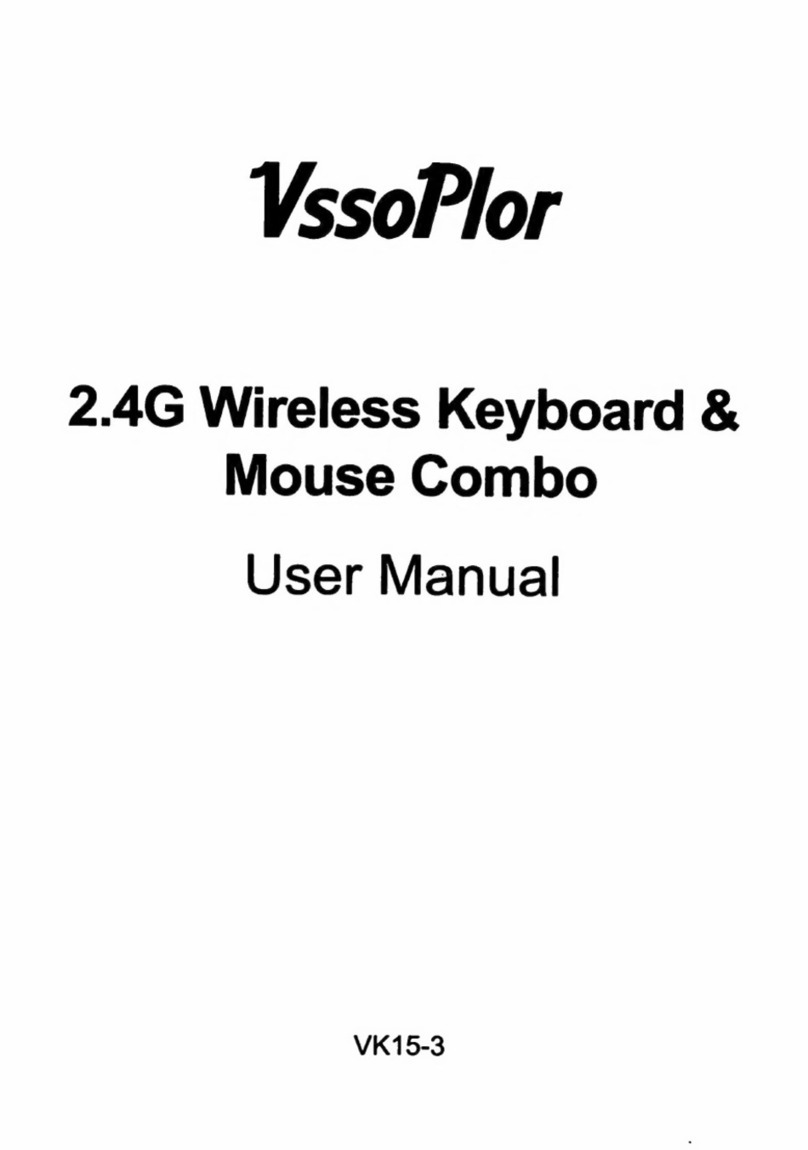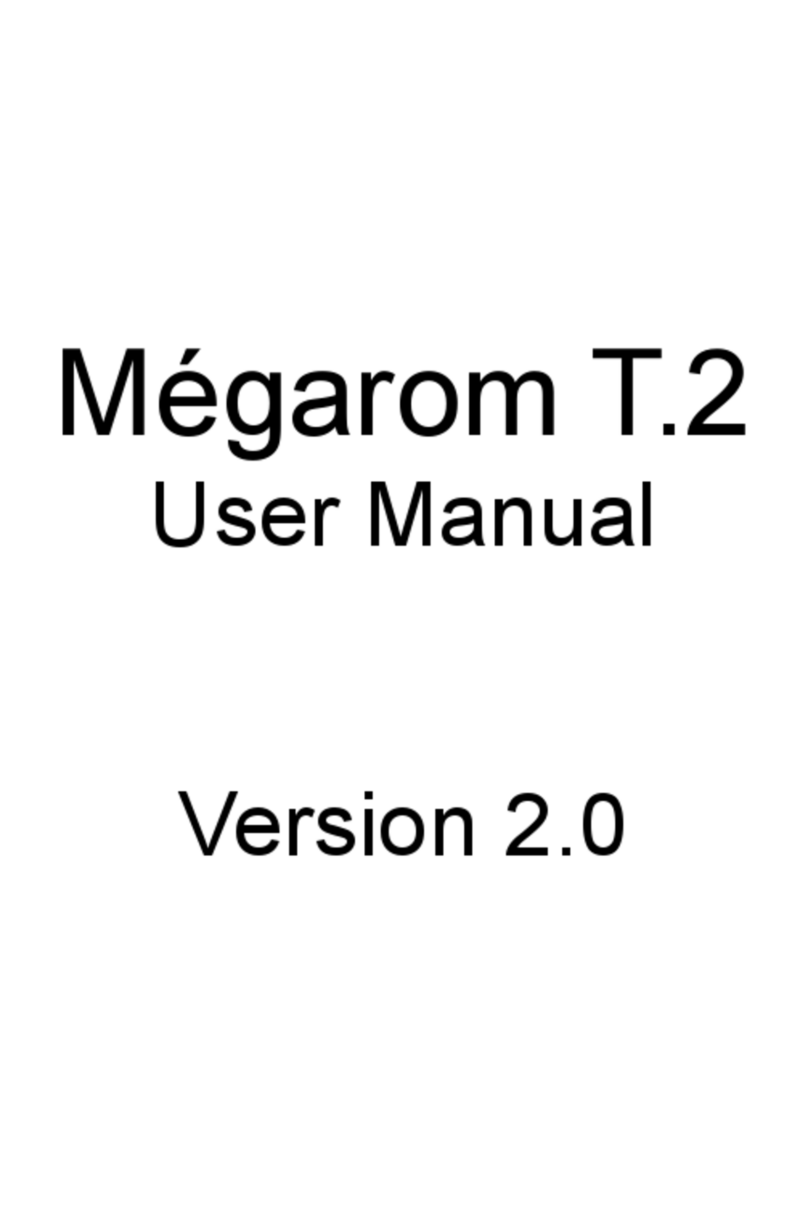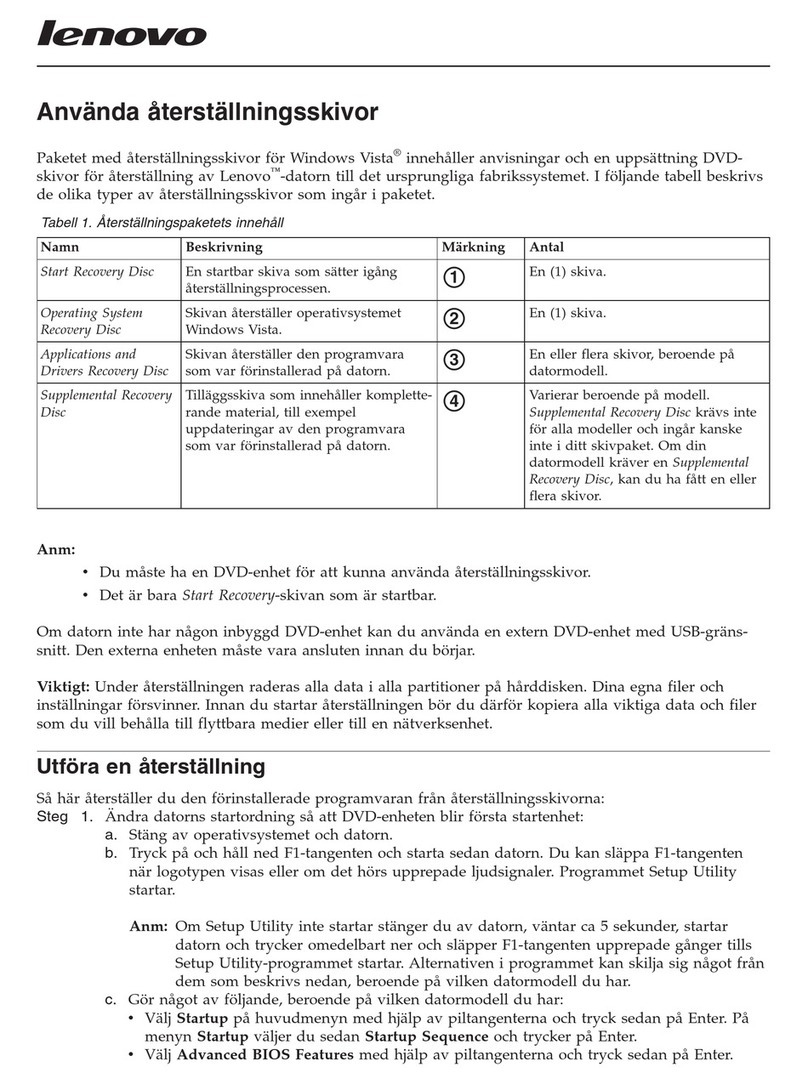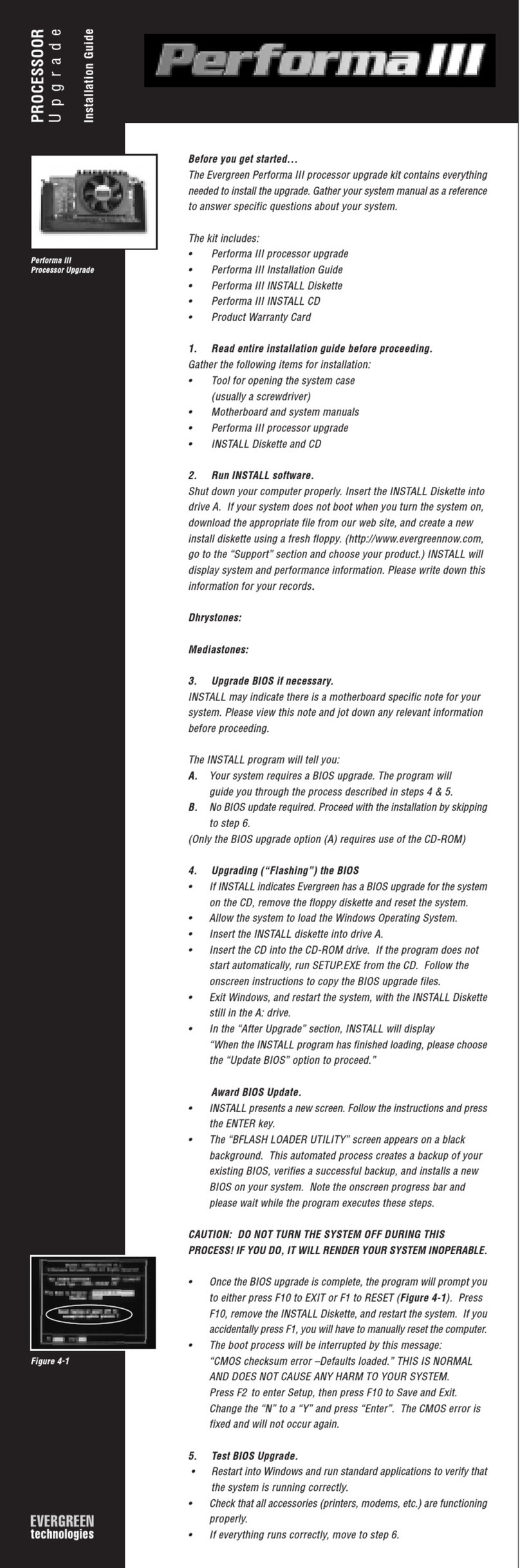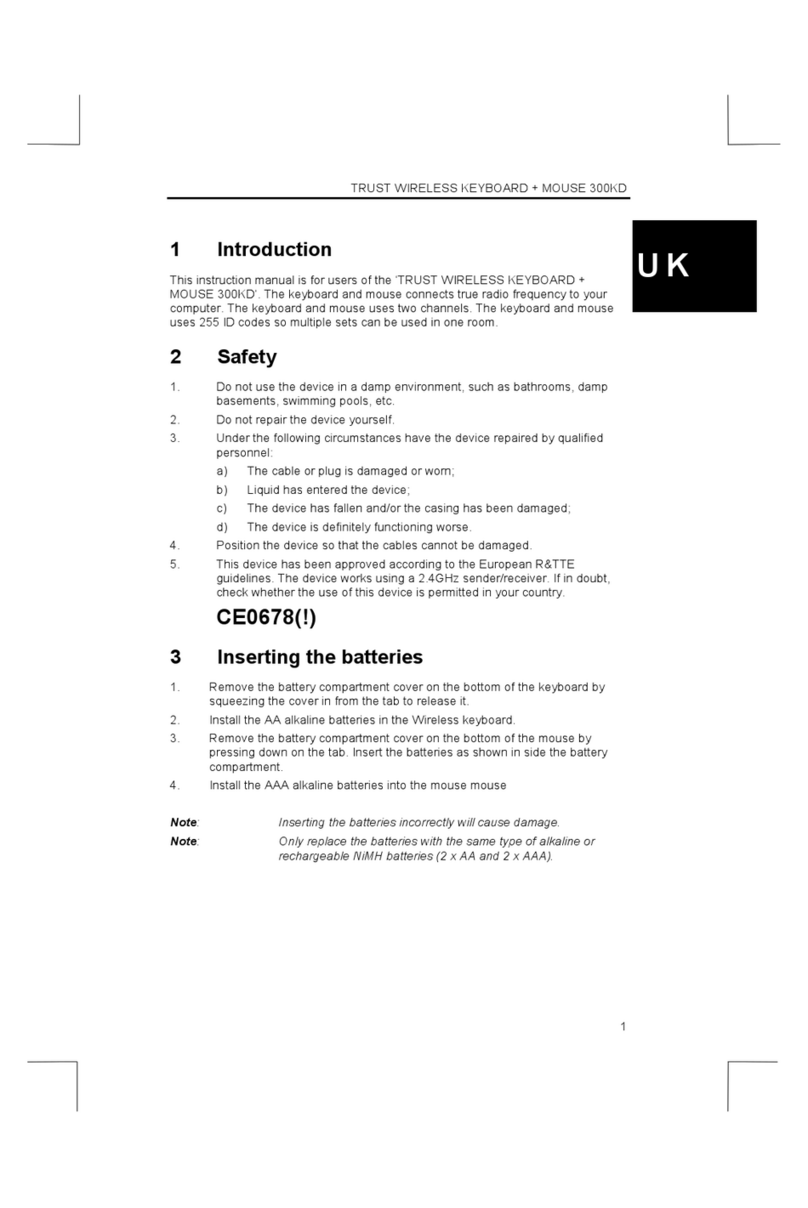ESPAÑOL 10-1281 GUÍA DE INSTALACIÓN RÁPIDA
Combo inalámbrico de 2.4 GHz RF-RCMBO2
Parte superior del ratón Parte inferior del ratón
Instalación
Instalación de las pilas
Para instalar las pilas del teclado:
1 Retire la cubierta en la parte
inferior del teclado.
2Instale dos pilas AA (suministradas).
Verique que los símbolos + y – en las
pilas correspondan con los símbolos
+ y – en el compartimiento.
3Vuelva a colocar la cubierta de las pilas.
Contenido del paquete
• Teclado • Ratón láser
• Receptor de 2.4 GHz • Pilas tipo AA (4)
• CD de instalación • Guía de instalación rápida
y guía del usuario
Características
Teclado
• Diseño de 104 teclas • 18 teclas de acceso directo
• Botón de conexión • Interruptor de encendido
• Indicador LED de • Apoyamanos suave
emparejamiento y de
estado de las pilas
Ratón
• Tres botones de ratón (primario, segundario y de en medio)
• Rueda de desplazamiento inclinable
• Dos botones de acceso directo
• Modo de ahorro de energía
• Excelente rendimiento
• Rango de alcance de hasta 32.8 pies (10 metros)
• Indicador LED de estado de dos colores
• Botón de conexión
• Interruptor de encendido
Requisitos del sistema
• Un puerto USB disponible (USB 2.0 ó 1.1)
• Sistema operativo: Microsoft® Windows® 7,Windows® Vista,
o Windows® XP con Service Pack 3 o más reciente
NOTA: para un rendimiento óptimo, le recomendamos ubicar
el receptor en frente de la computadora.
Parte inferior del teclado
CONNECT
OFF ON
Para instalar las pilas del ratón:
1Presione la lengüeta para abrir la cubierta de las pilas en la parte inferior del ratón.
2Instale dos pilas AA (suministradas). Verique que los símbolos + y – en las pilas
correspondan con los símbolos + y – en el compartimiento.
3Vuelva a colocar la cubierta de las pilas.
Instalación del teclado y del ratón
1Conecte el receptor de 2.4 GHz en un puerto USB disponible de su computadora.
2Deslice el interruptor de encendido del ratón en ON (Encendido) para encenderlo.
3Deslice el interruptor de encendido del teclado en ON (Encendido) para encenderlo.
La computadora detecta automáticamente el teclado y el ratón.
El teclado y el ratón están listos para usar.
Instalación del controlador del combo
Para usar las funciones avanzadas, tal como la rueda inclinable, la búsqueda dinámica
y el ampliador, necesitará instalar el controlador del ratón y el software.
1Inserte el CD de instalación suministrado en la unidad de CD de su computadora.
El programa de instalación debería iniciarse automáticamente. Si no inicia
automáticamente, abra el Explorador de Windows, examine el CD y haga doble clic
en el archivo autorun.exe. Se abre la pantalla del combo inalámbrico de Rocketsh.
2Haga clic en Install Combo Driver (Instalar el controlador del combo). Se abre la
pantalla de bienvenida (Welcome).
3Haga clic en Next (Siguiente). Se abre la pantalla Start installation (Iniciar instalación).
4Haga clic en Next (Siguiente). Aparecerá una barra del progreso de instalación.
Cuando se ha nalizado la instalación, se abre la pantalla Setup Complete
(Instalación completada).
5Haga clic en Finish (Finalizar).
Garantía limitada de un año
Visite www.rocketshproducts.com para más detalles.
Para contactar Rocketsh:
Para servicio al cliente por favor llamar al 1-800-620-2790
www.rocketshproducts.com
© 2010 BBY Solutions, Inc., todos los derechos reservados
Distribuido por Brest Buy Purchasing, LLC
7601 Penn Avenue South, Richeld, MN 55423-3645 E.U.A.
CONNECT
OFF ON
Parte superior del teclado
Esc F1 F2 F3 F4 F5 F6 F7 F8 F9 F10 F11 F12
PrtScr
Screen
Insert
Backspace
Enter
Enter
AltCtrl
CapsLock
Tab
lrtCtlA
Page
Up
Page
Down
+
=
_
-
-
-
)(
**
&^%$#@!~
`
_
/
+
Delete
Scroll
End
Home
Home
798
End
1
10
23456789
PQ {
[
{
[
\
/
WE R T Y U I O
A:
;
"
'
SDFGHJKL
ZXCVBNM
<
,.
>?
Ins
0
Del
.
4
PgUp
3
PgDn
Num
Lock
65
2
Shift Shift
Pause
Break
Lock
N° Descripción
1Botón para la calculadora
2Botón para cambiar de aplicación
3Botón reproducir/pausar
4Botón detener
5Botón de pista anterior
6Botón de pista siguiente
7Botón de volumen +
8Botón de volumen –
9Botón de silenciar
10 Botón de ayuda
11 Botón de ortografía
N° Descripción
12 Botón de presentación de diapositivas
13 Indicador LED de estado
14 Botón de correo electrónico
15 Botón de apagado automático
16 Botón de inicio
17 Botón de búsqueda
18 Botón de favoritos
19 Botón de página Web anterior
20 Botón de página Web siguiente
21 Botón de actualización de página Web
22 Botón de detener página Web
N° Descripción
1Botón de conexión
2Interruptor de encendido
N° Descripción
1Botón primario
2Botón adelante
3Botón atrás
4Botón secundario
5Rueda de desplazamiento
inclinable
6Indicador LED
N° Descripción
7Sensor láser
8Botón de conexión
9Botón de encendido
10 Cubierta de la batería
RF-RCMBO2_10-1281_QSG_V1_SP.eps 1 12/15/2010 2:39:19 PMRF-RCMBO2_10-1281_QSG_V1_SP.eps 1 12/15/2010 2:39:19 PM